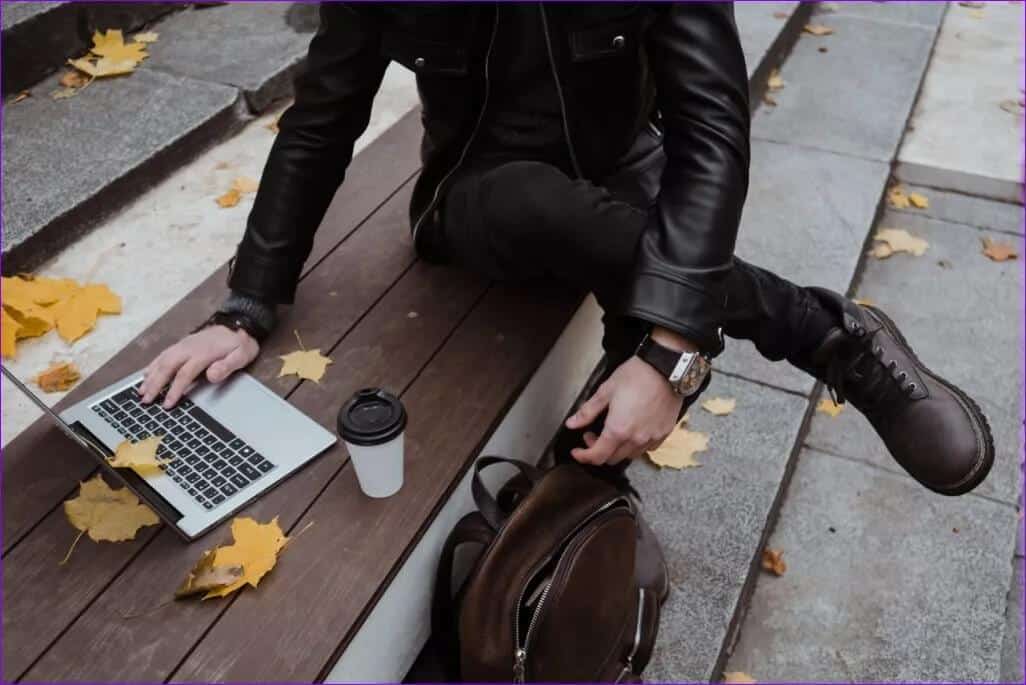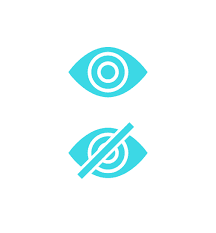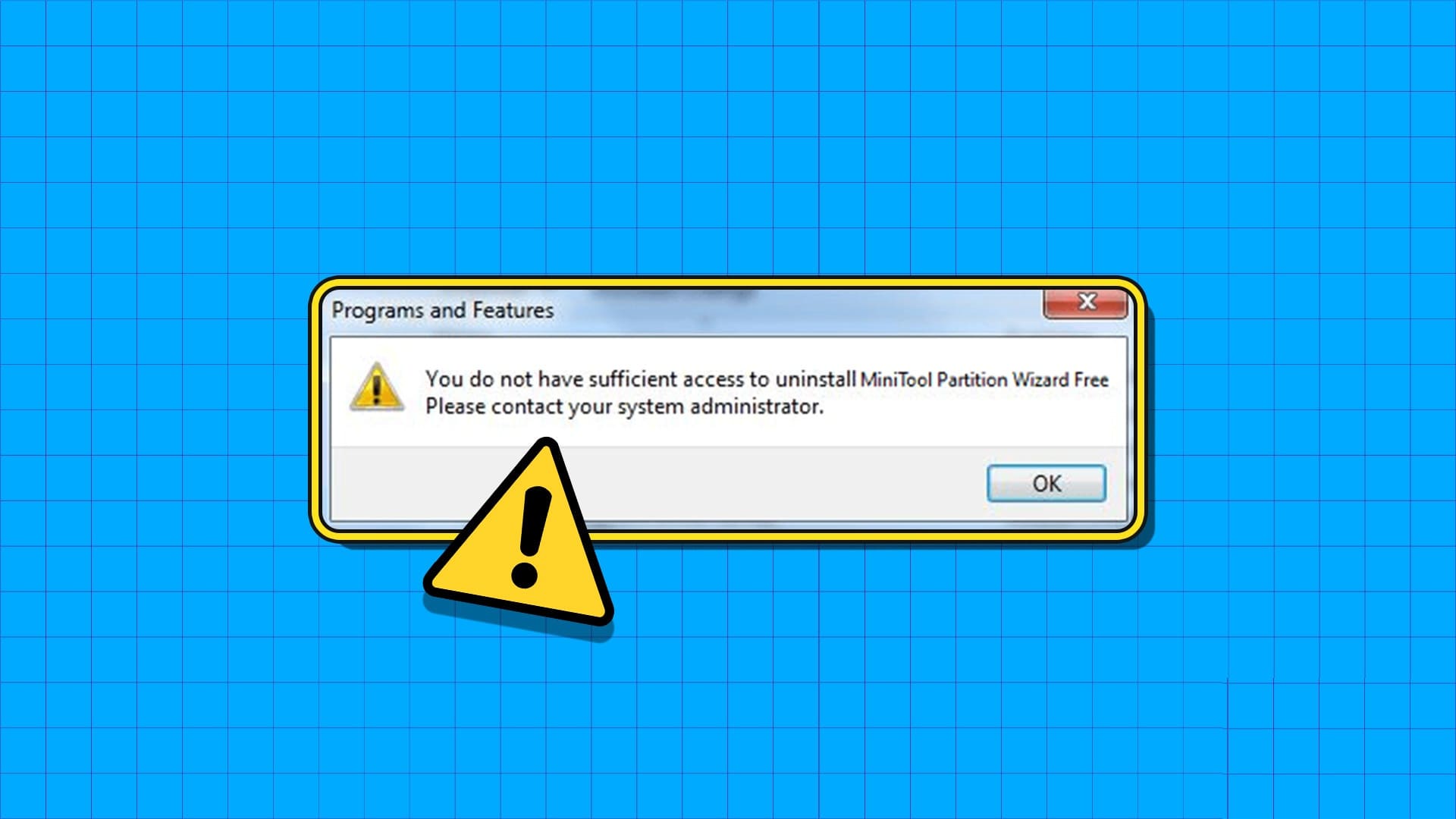Enten du spiller et spill, i et møte eller jobber med tall i Excel, kan varsler fra ikke-relaterte apper og programmer forårsake alvorlige distraksjoner. Focus Assist er en oversett Windows 10-funksjon som øker produktiviteten din ved å prioritere varsler, varsler og lyder. Tidligere kalt Quiet Hours, kansellerer Focus Assist stille Skype-anrop, Outlook-påminnelser, nettleservarsler og lignende distraksjoner. Her utforsker vi hvordan du bruker Windows 10 Focus Assist til å kontrollere varslene dine og gi deg sårt tiltrengt nedetid fra tilbakevendende påminnelser.

Hva er Windows 10 Focus Assist?
På Windows 10-systemer er Focus Assist en nyttig funksjon som lar deg redusere eller til og med stoppe systemstatusfeltvarslinger helt med mål om å hjelpe deg med å være produktiv. Det er en stille funksjon som knapt er synlig på skjermen din. Du kan utvide menyen helt til høyre i systemstatusfeltet og enkelt slå den av.
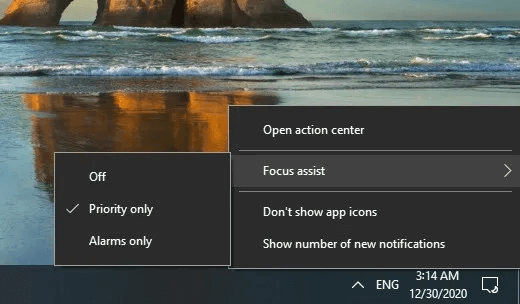
Alternativt kan du kontrollere Focus Assist-menyen fra handlingssenterets kontekstknapper. For å gjøre justeringer av Focus Assist-varslingsinnstillinger, trykk "Fokushjelpendring".
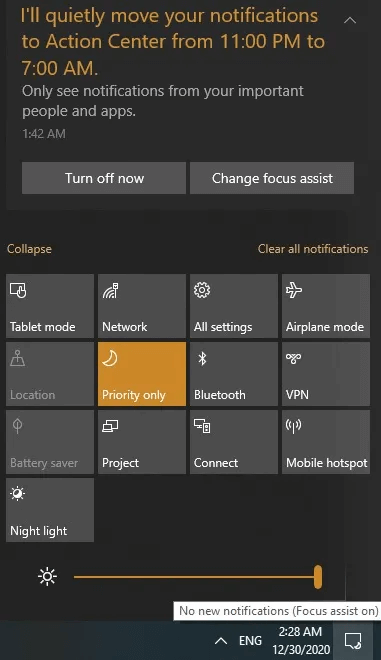
Selvfølgelig har du alltid tilgang Focus Assist-innstillinger fra listen Start , spesielt hvis den er slått av eller ikke er synlig i nærheten av systemstatusfeltet.
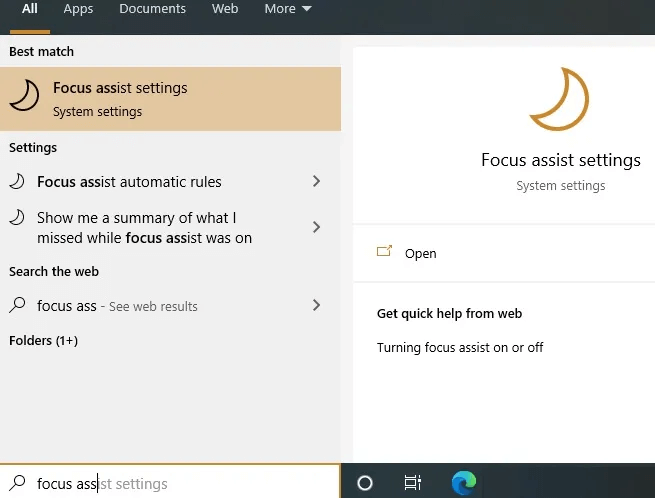
enn endring Alternativ for fokushjelp , du kan gå til Innstillinger Og justere den stille tidsplanen for "i disse timene". Som standard er den satt til mellom 11 og 7 hver kveld , men du kan tilpasse Focus Assist-tidspunkter når du egentlig ikke trenger en distraksjon.
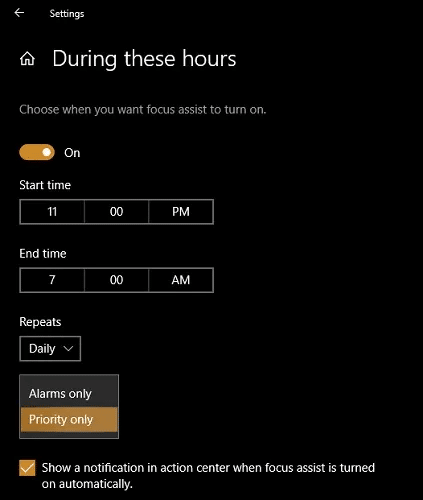
Minimer varslinger ved hjelp av Focus
Det er mange typer distraksjoner som kan reduseres fra Focus Assists hovedmeny. Du finner tre alternativer her: Når Focus Assist er av, kun tillatt For prioriterte søknader Varsler sendes, eller bare varsler er tillatt, som er den strengere innstillingen.
For vanlig nettaktivitet er innstillingen av Focus Assist på nivå "prioriterte apper" Mer enn nok. For mer klarhet, klikk Tilpass prioriteringslisten din Fyller skjermen med apper som kan sende varsler.
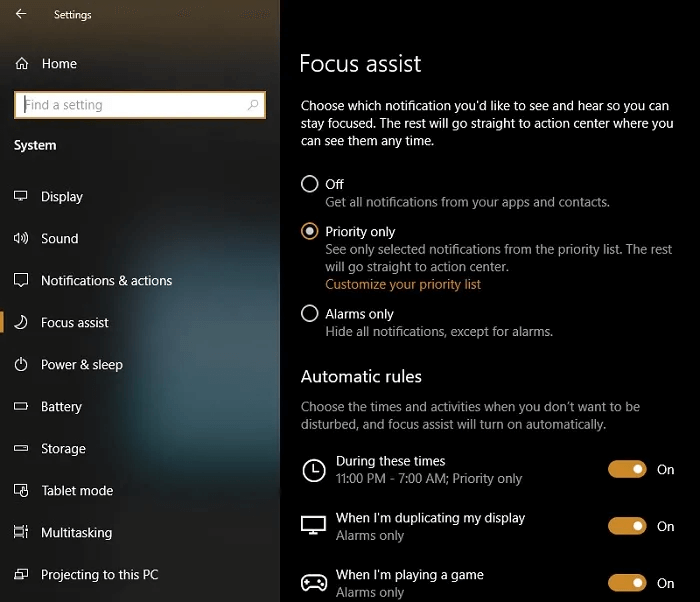
I prioriteringslisten kan du finne en gruppe apper som har lov til å sende deg varsler. Dette inkluderer alle Windows-apper, systemapper og noen få tredjepartsapper, for eksempel nettlesere, alarmer, møteprogramvare og mer. Du kan "Legg til en app" til meg prioriteringsliste når du måtte ønske det.
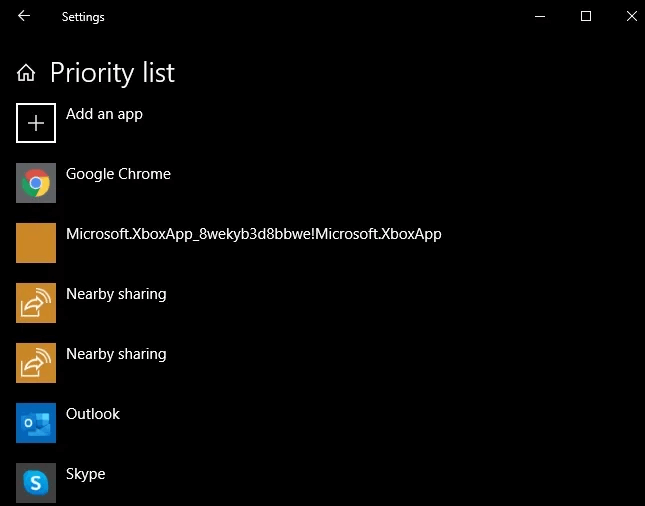
Det er veldig enkelt å fjerne en app fra prioriteringslisten. vist her Fjern Skype For å sikre at Skype-varsler ikke blir distrahert i stille timer.
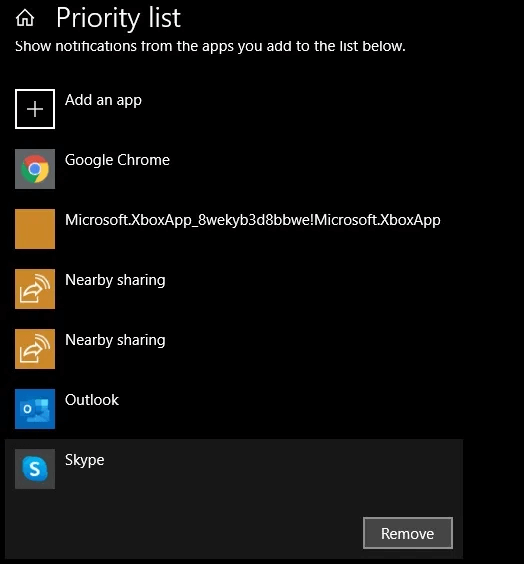
Neste skjermbilde viser at Skype har mottatt et varsel, men meldingen vises ikke i systemstatusfeltet, og det genereres ingen lyd. Men det er litt aktivitet i Focus Assist-menyen helt til høyre.
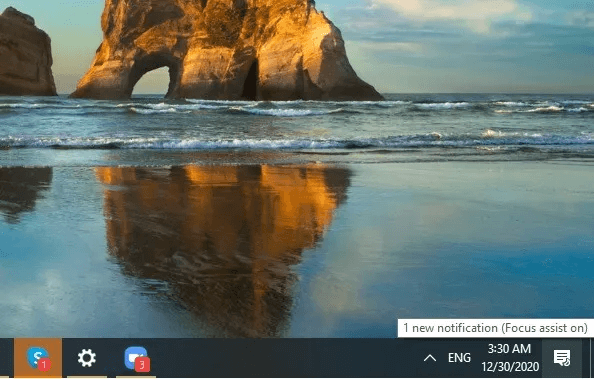
Når du har sjekket Skype-meldingsvarslingen i Action Center, kan du svare derfra uten å åpne appen.
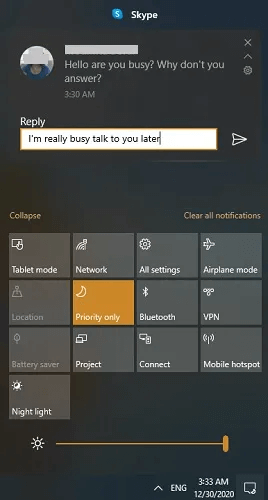
På lignende måte kan du Fjern Outlook fra prioriteringslisten.
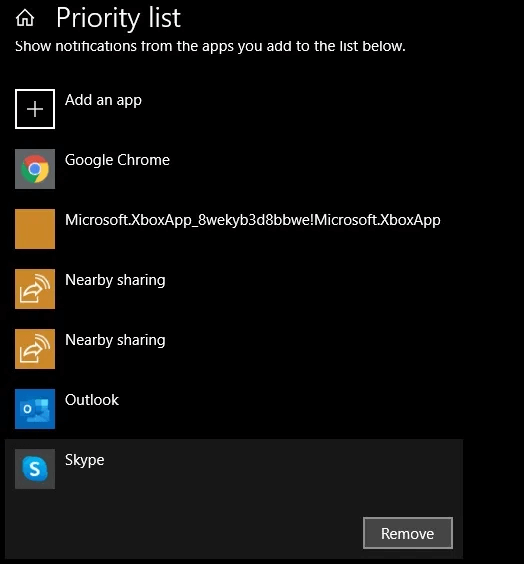
Outlook-e-postvarsler distraherer ikke lenger på skjermen, og du kan til og med lukke vinduet. Fra den samme Focus Assist-menyen kan du slette e-posten, flagge avsenderen eller avvise varselet.
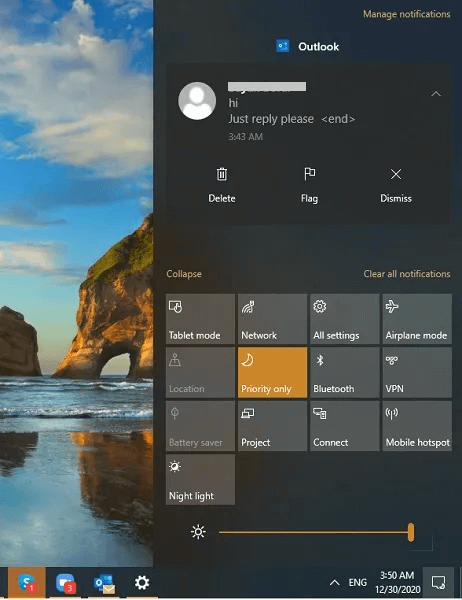
Focus Assist fungerer kanskje ikke på alle typer tredjepartsapplikasjoner. Den kan for eksempel ikke forhindre Zoom-varsler. For å unngå slike varsler er det bedre å lukke applikasjonen midlertidig.
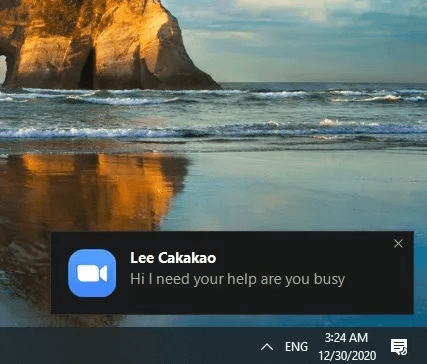
Andre funksjoner i Focus Assist
Focus Assist inneholder flere Andre funksjoner for varslingsadministrasjon. For eksempel kan den enkelt integreres med Telefonappen din For å administrere Android-enhetsvarsler på Windows. Dette betyr at hvis du ikke ønsker å bli distrahert av Android-tekstmeldinger og tekstappvarsler, kan Focus Assist løse det for deg. Du trenger bare å fjerne merket for "Vis tekst fra en koblet telefon.
I tillegg kan du alltid legge til personer som unntak fra Focus Assist-reglene. Dette er din e-post, Skype og andre kontakter.
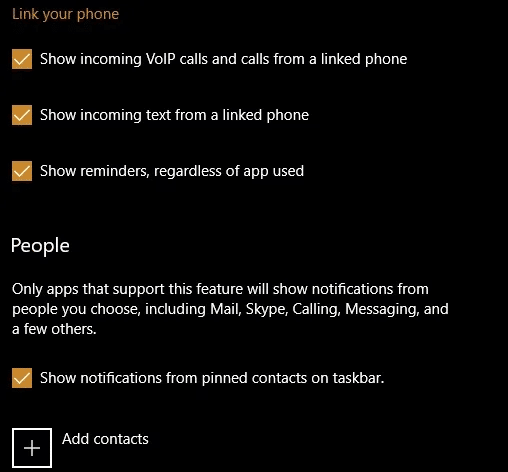
Hvis du spiller et fullskjermsspill eller jobber tett med en annen app, kan du Innstilling av fokusnivå På "Kun varsling".
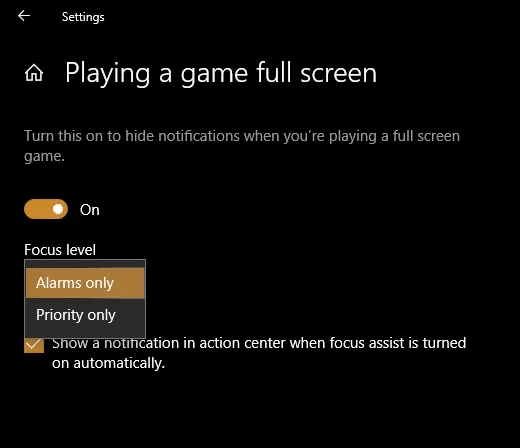
Når du aktiverer Focus Assist, er du ikke lenger prisgitt appen. Dette gir deg mer pusterom i en travel arbeidsdag eller når du bare trenger tid til å fokusere på underholdningen. På den annen side, hvis du trenger å holde deg på toppen av timeplanen, kan du Legg til klistrelapper til Windows 10-skjermen.